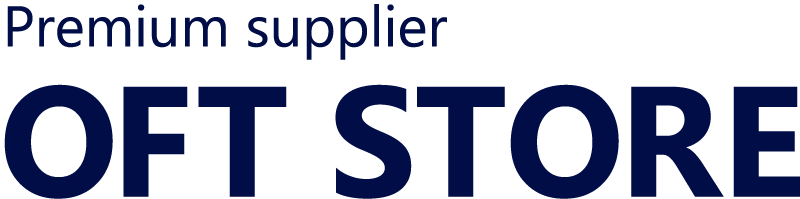自動給餌器 FaceLink 説明書【梱包内容~基本操作】
②電源アダプター:1個
③専用セラミックボウル:1個
④乾燥剤:1個(フタの裏に装着済み)

①フタ
②インジケーターランプ
③給餌口
④セラミックボウル
⑤ボタン
⑥スピーカー
⑦カメラ・マイク
⑧ガード

①マイクロSDカード挿入口
②フード残量センサー
③給餌口通路
④軸受

電源アダプターを本体背面に差し込みます。
感電や火災の原因になる恐れがあります。
- FACELINKは非常用バッテリーとして乾電池を入れておくことができます。
- 乾電池を入れておくと、停電時に電源が乾電池に切り替わり給餌を行うことができます。
- 乾電池稼働時は機能が制限されるのでご注意ください。※詳しくはこちら
- 乾電池はあくまで緊急時用です。コードレスでの使用はお止めください。

本体裏面の電池カバーを外します。

単三乾電池4本を入れます。※乾電池の向きに注意してください。

電池カバーを取り付けて完了です。
- MicroSDカードをセットしておくと、猫がフードを食べに来た様子などを自動で録画するようになります。
- MicroSDカードをセットしなくても、給餌等の機能は使用できます。
- 初めてMicroSDカードを使用する場合は、フォーマットを行う必要があります。※フォーマットを行うとデータがすべて消えるのでご注意ください。
- アプリの接続方法については「デバイスとアプリの接続」をご覧ください。

本体のタンクを外します。

本体内側にMicroSDカードを差し込む場所があります。

カードをカチッと音がするまで差し込んでください。

デバイス画面で歯車マークをタップします。

「メモリーカード」をタップします。

「メモリーカードをフォーマットする」をタップします。

「確認」をタップします。※MicroSDカード内のデータがすべて消えるのでご注意ください。

フォーマットが完了し、容量が認識されました。
※変化がない場合は一度デバイス画面へ戻ってから、もう一度確認してみてください。
- FACELINK付属の専用ボウルを乗せてください。
- ボウルが正しく乗せられていない場合、インジケーターランプが赤く光ります。

ボウルを本体の計りの上に静かに置きます。
- FACELINKで使用できるフードは直径12mmまでのドライフードのみです。
- ペースト状、半生タイプのフードは使用できません。
- 油分の多いドライフードは給餌口を滑り落ちきらず、給餌量のバラつきが大きくなるなどする場合があります。
- フードの形状によってはうまく給餌できない場合があります。
- フタは完全密閉ではないのでご注意ください。

フタの奥側のボタンを押してツマミを起こします。

起き上がったツマミをつまみながらフタを外します。

フードを入れたらフタを閉めます。

電源スイッチはありません。電源アダプターをコンセントに差し込むと電源が入ります。
濡れた手で抜き差しを行わないでください。感電や火災の原因になる恐れがあります。
- アプリの接続方法については「デバイスとアプリの接続」をご覧ください。
- FACELINKとの接続はスマホが2.4GHzのWi-Fiで接続されている必要があります。
- パスワードの入力間違いにご注意ください。
- スマートフォンの機種によっては接続できない場合もあります。何度も設定に失敗する場合は他の機種で設定を試してみてください。

下部メニューの「リンク」をタップします。

接続しているデバイスの一覧が表示されるので「Feeder-FaceLink」をタップします。

デバイス画面が表示されます。
- アプリ接続後は必ずタイムゾーンが正しく設定されているか確認してください。
- タイムゾーンが正しく設定されていないと、トイレの日時記録やタイマーモードの動作が正常に行えません。
- タイムゾーンを変更すると、それまでの記録が消えてしまうのでご注意ください。

デバイス画面で右上の歯車マークをタップします。

「設定」をタップします。

「デバイスのタイムゾーン」をタップします。

「Tokyo GMT+9:00」をタップします。
※(現在)と表示されている場合は既に選択済みです。左上の<マークをタップして戻ってください。

確認メッセージが表示されるので「確認」をタップします。

設定完了です。
- FACELINKで猫の食事状況を記録するにはバインドを行う必要があります。
- バインドするには猫の情報に顔写真が登録されている必要があります。
- バインドを行わなくても給餌自体は可能(顔認証モード以外)ですが、猫ごとの食事情報は記録されません。
- バインドは10匹まで可能です。

左上の歯車マークをタップしてデバイス設定を開きます。

「猫の顔認識」をタップします。

「猫とカラー」をタップします。

バインドしたい猫の「猫とカラー」をタップします。

少し待ちます。

バインド完了です。
- FaceLinkと猫情報のバインドには顔写真が登録されている必要があります。

猫情報に顔写真が登録されていない場合、「猫とカラー」がタップできません。

「猫の顔コレクション」をタップします。

「撮影開始」をタップします。

撮影時の注意が表示されるので、確認したら「完了」をタップします。

画面の青い枠線に合わせて猫の顔を撮影します。

撮影できたら「アップロード」をタップします。

登録完了です。

「猫とカラー」がタップできるようになりました。

「猫とカラー」の画面で解除したい猫の「バインド解除」をタップします。

解除完了です。

①デバイス設定
②チャイルドロックアイコン(オン:青/オフ:グレー)
③猫情報アイコン(タップするとバインド設定画面へ移動)
④バッテリーアイコン
⑤消耗品交換までの日数
⑥消耗品について
⑦今日の給餌情報(総合)
・ボウル上のフード量
・タンク内のフード量(十分か不足かの2種類)
・今日の食べた量(全体の合計)
⑧現在の給餌モード
⑨手動給餌ボタン
⑩カメラ画面ボタン

⑪今日の給餌情報(猫ごと)
⑫今日の給餌ログ(履歴)
- 本製品では給餌量に「ポーション」という表現がされています。(一部例外あり)
- 1ポーションはタンク内のフードを送り出すプロペラの1区画分になります。
- フードによって異なりますが、1ポーションはおおよそ5~7gです。
- 1ポーションあたりの正確なg数を計測するために、初めて使用する、もしくはフードを変えた時は補正を行ってください。
- 補正はいずれかのモードで行えば、他のモードにも補正結果は反映されます。

歯車マークをタップします。

「グレイン出力モード」をタップします。

「重量グラムあたりの校正」をタップします。
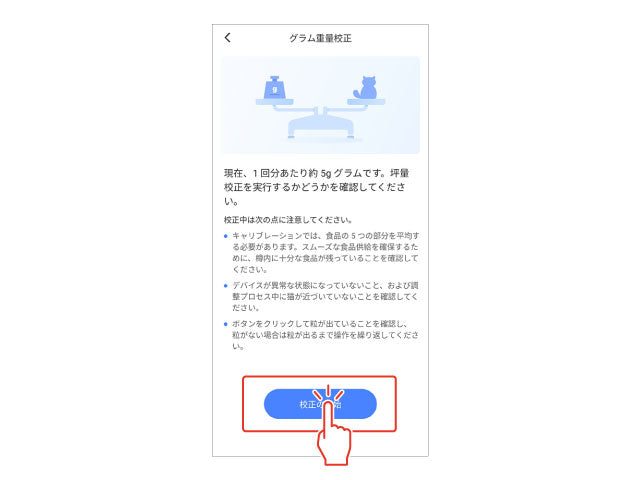
注意書きを確認して「校正の開始」をタップします。

校正が始まるのでしばらく待ってください。

終わったら「完了」をタップして終了です。
- 手動給餌は好きなときにフードを出すことができます。
- 手動給餌は現在設定中の給餌モードに関わらず行うことができます。
- ログには「手動給餌」と表示されます。

フタのボタンを押します。

フードが出てきます。(量は1ポーション固定です)

1ポーション以上の量を出したい場合は、ボタンを長押しすると押している間フードが出続けます

「給餌する」をタップします。

給餌量を選択します。

「給餌する」をタップします。

フードが出てきます。
- 自動給餌のモードは3種類あり、それぞれ異なる条件で自動的に給餌を行います。

右上の歯車マークをタップします。

「グレイン出力モード」をタップします。

※デバイス画面で「現在のステータス」をタップしても設定画面へ移動できます。

変更したいモードをタップします。

※猫顔モードはメッセージが表示されるので、注意内容を読んでから「確認」をタップしてください。

モードが変更されています。
- ボウル上のフードが無くなった時に自動でフードを追加します。
- 追加するフードの量を設定できます。(最大10ポーション)
- 1日の最大給餌量を設定できます。(最大250ポーション)

右上の歯車マークをタップします。

「グレイン出力モード」をタップします。

「グレイン出力」の数値を好みの量に変更します。
※数字をタップすると数値を直接入力して設定できます。

「確認」をタップします。

「その日の最大穀物生産量」の数値を好みの量に変更します。
※数字をタップすると数値を直接入力して設定できます。

「確認」をタップします。
- 設定した時刻に自動でフードを追加します。
- 時刻は最大10個まで設定できます。
- タイムゾーンが正しく設定されていないと、設定した時刻に給餌されないのでご注意ください。

右上の歯車マークをタップします。

「グレイン出力モード」をタップします。

「タイマーの時間設定を追加」をタップします。

「時間」をタップします。

時刻を設定してを「確認」タップします。

「部分の数」で給餌量を設定し、「確認」をタップします。

タイマー時刻が追加されました。

設定時刻横のスイッチをタップしてオンオフを切り替えます。

設定時刻を左にスワイプします。

削除マークが出てくるのでタップします。

削除完了です。
- 最大給餌量を設定しておくと、それ以上のフードがボウル上に残っていると給餌を行いません。
- 給餌が行われなかった場合はログに「ボウルに十分な量の…」と表示されます。

「最大食料生産制限」をタップします。

「有効」のチェックをタップしてオンにします。(青色:オン、灰色:オフ)

「最大供給量」の数値を設定します。※ポーションではなくg単位なのでご注意ください。

「保存」をタップして設定完了です。
- バインドした猫の顔を認識した時に給餌を行います。
- バインドしていない猫は給餌を行いません。
- 給餌量は1ポーション固定です。
- 猫の柄や色によっては誤認識して給餌してしまう場合があります。
- 1日における最大給餌量を猫ごとに設定できます。
- 設定した給餌量に達するとそれ以上は設定した猫の顔を認識しても給餌を行いません。

右上の歯車マークをタップします。

「グレイン出力モード」をタップします。

バインド中の猫のリストが表示されているので横の数値を設定します。

「確認」をタップして設定完了です。
- 猫の顔を認識結果を修正することで、顔認証の精度が向上していきます。
- 即座に効果が現れるわけではないのでご注意ください。

右上の歯車マークをタップします。

「猫の顔認識」をタップします。

バインドされている猫のリストが表示されるので、結果を修正したい猫をタップします。

「レコードの識別」に過去3日間の認識結果が表示されているので、誤認識している画像をタップします。

「猫の顔認識」をタップします。

バインドされている猫のリストが表示されるので、結果を修正したい猫をタップします。
- フタの裏には乾燥剤を設置できます。
- 30日を目安に取り替えてください。
- アプリ画面に表示される日数は接続した時を基準に計測します。
- 交換の際は市販の食品用乾燥剤をお買い求めください。

歯車マークをタップします。

「乾燥剤」をタップします。

交換までの日数を確認できます。

デバイス画面にも乾燥剤の交換までの日数が表示されています。

フタを外します。

フタの裏面の乾燥剤カバーを開き交換します。

カバーを閉じ、フタを閉めます。

乾燥剤の交換日数確認画面で「リセット」をタップします。

「確認」をタップします。

リセット完了です。

日数が変わらない場合は一度画面を戻ってもう一度確認してみてください。
- チャイルドロックがオンの状態だと本体のボタン操作を受け付けなくなります。

本体上部のボタンを素早く3回押すと、チャイルドロックのオンオフが切り替わります。

アプリから設定する場合は歯車マークをタップし、

「チャイルドロック」のスイッチをタップしてオンオフを切り替えます。
(青:オン、グレー:オフ)

チャイルドロックがオンになっている時はデバイス画面の鍵マークが青くなります。
- 本体の状態によってインジケーターランプが点灯または点滅します。

『3つとも黄色の点灯』
Wi-Fiに接続されていません。

『3つとも青色の点滅』
Wi-Fiの接続設定中です。

『3つとも赤色のゆっくりした点滅』
タンク内のフードが少なくなっています。

『3つとも白色のゆっくりした点滅』
通常待機中です。

『向かって左から順番に白色の点滅』
カメラが猫の顔を認識中です。

『向かって左が黄色の点滅』
フードが給餌されませんでした

『向かって左が赤色の点滅』
フードボウルが正しく設置されていません。

『真ん中が赤色の点滅』
フードが詰まっています。

『向かって右が赤色の点滅』
給餌口のフタが閉まっていません。
- 本体に異常が起こった場合はアプリ画面にエラーメッセージが表示されます。

フードボウルが正しく取り付けられていない場合、このようなエラーメッセージが表示されます。

ウィンドウメッセージが出ている場合は✕マークをタップしてメッセージを閉じて、下記を確認してください。
-
『ボウルが浮いている、もしくは乗っていない』
ボウルを正しくセットしてください。

フードが正常に給餌されていない(給餌後ボウル上の重さが増えていない)場合、このようなエラーメッセージが表示されます。

ウィンドウメッセージが出ている場合は✕マークをタップしてメッセージを閉じて、下記を確認してください。
-
『フードが詰まっている』
給餌口や通路を確認して詰まっていた場合はフードを取り除いてください -
『フードが合わない(大きすぎる、油分が多い)』
フードの大きさ12mm以下か確認してください。油分が多いと通路を滑り落ちずに詰まる場合があります。 -
『タンク内のフードが少なすぎる』
タンク内にフードを追加してください。 - モーターの異常
→一度手動給餌をおこなってみてください。 - 上記を確認後、一度手動給餌を行ってみてください。

フタが閉まらない(動かない)場合、このようなエラーメッセージが表示されます。

ウィンドウメッセージが出ている場合は✕マークをタップしてメッセージを閉じて、下記を確認してください。
-
『フードが詰まっている』
給餌口や通路を確認してフードが引っかかっていた場合はフードを取り除いてください - 上記を確認後、一度手動給餌を行ってみてください。
-
『損傷や機械の故障がないか確認する』
フタやフタのアームに破損が無いか確認してください。
- 使用中に停電などにより電気の供給が途絶えた場合、電池駆動に切り替わります。
- 電池駆動に切り替わるにはあらかじめ乾電池をセットしておく必要があります。
- 電池駆動中はオフラインになりアプリによる操作・状態の確認はできません。
- 電池駆動中の給餌は「2時間ごとに2ポーションの給餌」のみになります。
- 電力が復旧すると自動的に通常状態へ切り替わります。
- ボウル、タンク、フタは水洗い可能です。(フタは乾燥剤を外してから洗ってください)
- 本体は水洗いできません。固く絞った布巾で汚れを拭き取ってください。
- 部品の洗浄後は完全に乾燥させてから使用してください。
- 漂白剤は使用しないでください。